Revit_结构培训课程讲义(推荐)
- 格式:ppt
- 大小:6.84 MB
- 文档页数:82

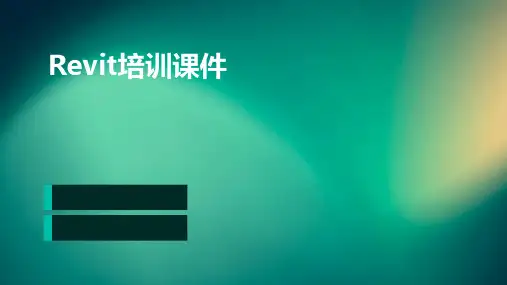
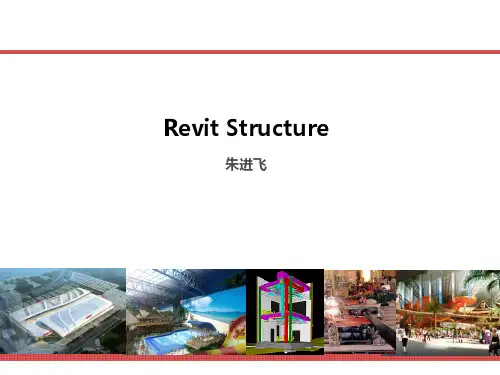

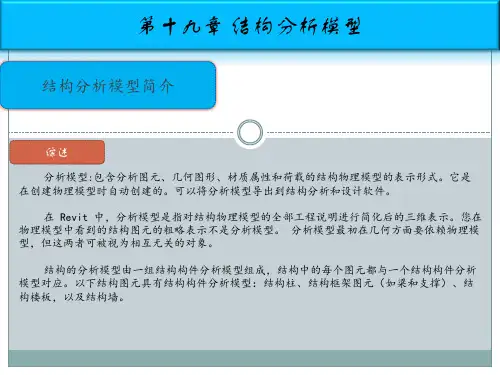


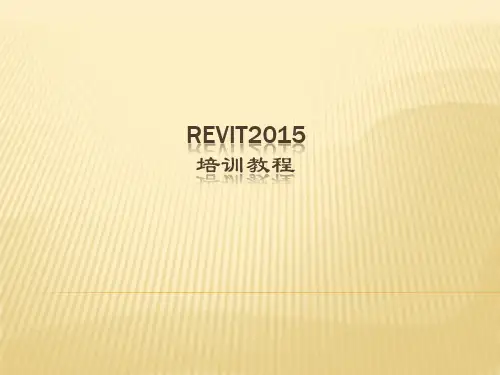
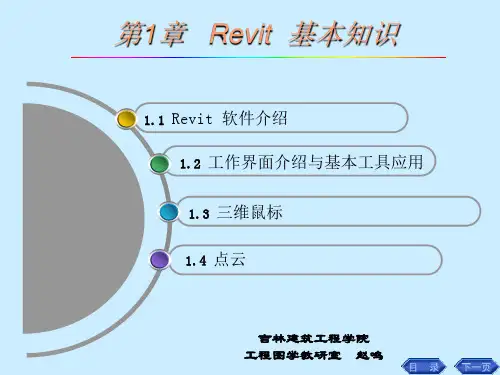


AUTODESK®
REVIT
土建专业功能初级培训
济南神威聚业工程技术咨询有限公司张永
日程安排
主题时间Revit建筑功能及应用3天Revit结构功能及应用1天Revit机电功能及应用2天Revit族功能及应用2天Navisworks功能及应用1天施工场地布置及可视化效果制作1天
时间主题培训内容
第一天BIM、Revit知
识及建筑建模
BIM概述
Revit产品定位
标高及轴网的创建及编辑
基本墙的创建及编辑
复合墙与叠层墙创建方法
幕墙的创建与编辑
第二天Revit建筑建
模
建筑柱创建及编辑
门窗的参数化修改、放置
楼板、坡道的创建及编辑
屋顶、封檐带、檐沟等功能介绍
洞口命令的使用
时间主题培训内容
第三天Revi t建筑建
模及场地创建
楼梯、栏杆扶手的功能介绍及案例的创建
案例
场地及建筑地坪、场地构件的创建
构件及三维文字的创建
第四天Revit结构建
模
结构基础的创建及编辑
结构墙、柱、梁的创建
工程量统计、明细表功能使用
二维标注及注释
BIM 基本概念
What
Building Information Modeling
is BIM?
BIM是利用建筑物数字模型里面的信息在设计、施工、运营等各阶段对建筑物进行分析、模拟、可视化、施工图、工程量统计的过程。